一 : PS怎么快速切换图纸的前景色和背景色?
这里开始PS基础第3节,今天的主题是:PS如何运用前景色与背景色?怎样切换前景色与背景色?
1、打开PS软件。

2、从左边快捷工具栏中找到前景色与背景色的图标,如图。这个图标很形象的,这里有两个正方形,前面的就是前景色,后面的即是背景色。

3、我们用鼠标点击前景色。出现颜色拾色器,左边有一个大的颜色板面,可以通过拉动中间的颜色条来选取不同的颜色,如图。拉动后右边的颜色值会随着颜色的改变而改变。当然,如果你知道自己的颜色值也可以直接在“H S B R G B #”中输入,最后点击确定。

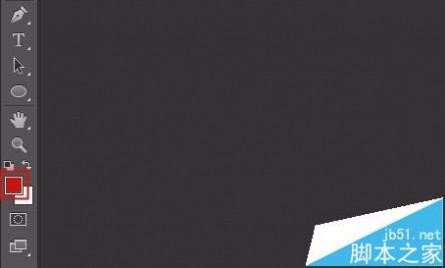
4、接着我们更换背景色,也是用鼠标点击背景颜色面板,如图,操作方法和前景色相同。

5、这样,我们前背景色就调好了,如果你要用前背景色填充文档,快捷键如下:
前景色:Alt+Delete
背景色:Ctrl+Delete
按上面的键你的面板就会变不同的颜色,赶快试下效果吧。

6、前/背景色颜色切换。如果你想前背景色切换一下,可以点击右上角两方向的箭头的小标,点击下来回切换即可。

7、还原最初黑白颜色面板。点击左上角图标,就可以回到最初前后背景的颜色。

相关推荐:
PS中怎么快速隐藏所有的图层?
ps怎么复制并使用别人的图层样式?
Photoshop怎么利用图层制作双色文字效果?
二 : PS给文字填充漂亮的花的背景
如果只是单纯的文字,是不是看起来很单调无味呢?
所以,小编在这里给大家一种方法,用花的背景来填充文字,给文字加上特效,很漂亮的哦!
赶快来跟小编一起试试吧!美美哒,你值得拥有!

文字特效步骤:
1、打开ps的软件,按Ctrl+N快捷键新建一个600*500的画布。点击前景色,将前景色设置为白色;再点击背景色,将背景色设置为绿色。

2、选择渐变工具,再选择属性栏中的对称渐变。将鼠标放在画布的正中央竖直向上或者竖直向下拉出一个渐变,背景我们就做好了。如下图所示:
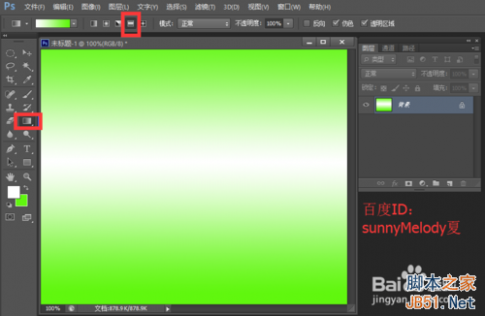
3、双击ps中的灰色部分,打开你将用来填充文字的花朵图片,这里小编的图片来源于网络,对此表示感谢。如果打开的花朵图片过大,右键单击图片名称部分,找到图像大小,将高度调小一点,设置为600。
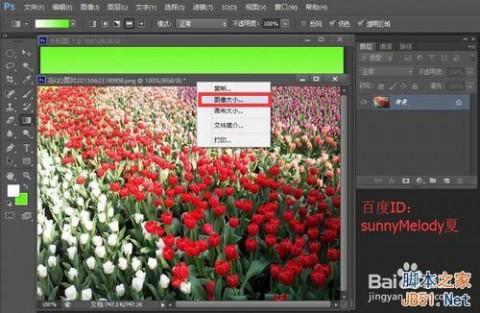
4、选择移动工具,将花朵图片拖到背景层当中,再关闭原来的花朵图片。我们再来调整花朵图片,按Ctrl+T快捷键,对花朵进行变换,使花朵覆盖背景层,变化好后,按enter键确认变换。


5、先选择横排文字工具,选择自己喜欢的一种字体,将字号设置大点,这里小编选择150点,最后在图片上打上你想要的字,这里以“春暖花开”为例。

6、我们再来调整文字的大小,按按Ctrl+T快捷键,对文字进行变换,将文字变大一点,调整变换好后,按enter键确认变换。

7、这一步很重要,我们来做特效。先将文字层拖到图层1与背景层之间,选中文字层,再按Alt键,将鼠标移到文字层与图层1之间,出现一个向下的小方框,点击一下,效果就出来了。(注意:这里是将文字层先盖住,再选中文字层,按Alt键变换,文字就出来了。)

8、如果你不满意,可以选中文字层移动文字,你也可以选中花朵层移动花朵的位置,这个是可以自由调节的,很方便。我们再来给文字加个样式,选中文字层,点击下方的添加图层样式图标,选中描边样式。

9、设置描边颜色,点击颜色的小方框,我们设置一个蓝色的描边,再点击确定。

10、让我们来看下效果图吧。

怎么样,是不是很漂亮呢!
小伙伴们也可以给文字填充其他的图片,不一定是花朵哦,你想填充什么就可以填充什么。
以上就是PS给文字填充漂亮的花的背景方法介绍,希望能对大家有所帮助!
三 : PS调整照片背景色彩层次和和谐
本教程为色彩的综合调整法,作者把背景色彩调整的非常有层次及融合,让整个画面更和谐!

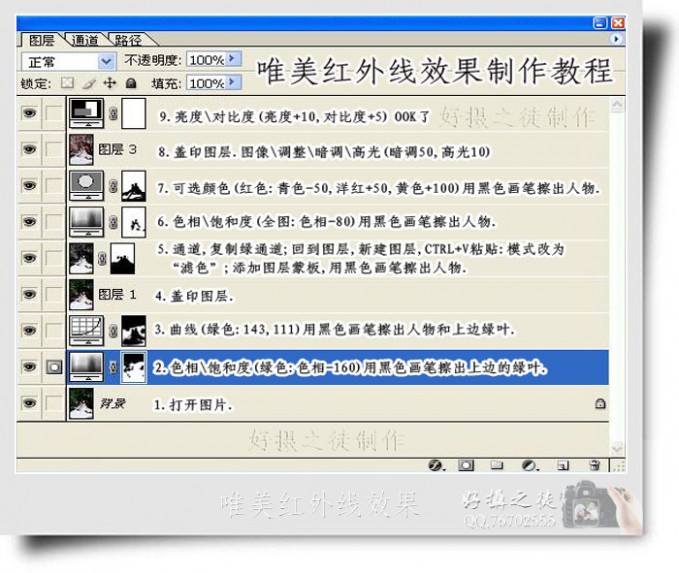 本文标题:ps填充前景色和背景色-PS怎么快速切换图纸的前景色和背景色?
本文标题:ps填充前景色和背景色-PS怎么快速切换图纸的前景色和背景色? 61阅读| 精彩专题| 最新文章| 热门文章| 苏ICP备13036349号-1